热门软音源(以下软件均支持用Overture4.0软件模拟出来)
- 格式:doc
- 大小:884.50 KB
- 文档页数:69
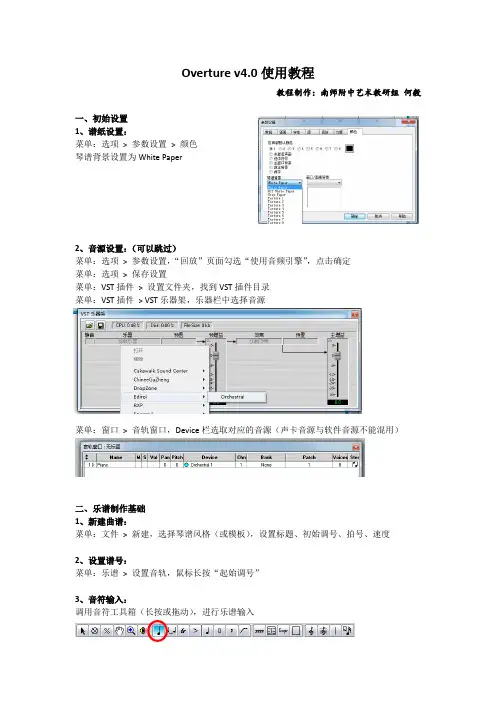
Overture v4.0使用教程教程制作:南师附中艺术教研组何毅一、初始设置1、谱纸设置:菜单:选项> 参数设置> 颜色琴谱背景设置为White Paper2、音源设置:(可以跳过)菜单:选项> 参数设置,“回放”页面勾选“使用音频引擎”,点击确定菜单:选项> 保存设置菜单:VST插件> 设置文件夹,找到VST插件目录菜单:VST插件> VST乐器架,乐器栏中选择音源菜单:窗口> 音轨窗口,Device栏选取对应的音源(声卡音源与软件音源不能混用)二、乐谱制作基础1、新建曲谱:菜单:文件> 新建,选择琴谱风格(或模板),设置标题、初始调号、拍号、速度2、设置谱号:菜单:乐谱> 设置音轨,鼠标长按“起始调号”3、音符输入:调用音符工具箱(长按或拖动),进行乐谱输入备注:三连音、升降音、装饰音,需要先点音符的基本时值,再点三连音、升降号或装饰音记号4、箭头工具:点选、框选对于选择的音符可以整体移动(按键盘的上、下箭头)还可复制、粘贴、清除(菜单:编辑> 复制/粘贴/清除)5、演奏记号:连线、高低八度、装饰音、颤音、重音、震音……书写方法:(1)选择演奏记号,在符头上单击;(2)选择演奏记号,框起一组音符6、输入歌词方法一:(适合少量歌词)(1)如图所示,打开文字工具箱,找到歌词工具(2)鼠标在音符下方的歌词区域单击,显示文字光标录入对应的歌词,按空格键将光标切换到下一个音符方法二:(适合较多歌词)(1)光标定位在乐谱对应位置(2)菜单:窗口> 歌词窗口(3)检查:窗口中所示音轨、小节、声部、段落、字体是否正确(4)输入或粘贴歌词文本注意:不同音符对应的歌词,应当用空格隔开(5)点击“应用”按钮7、谱表工具:(1)谱号:用于在乐谱中途转换谱号(2)谱表:增加一组谱表,或对若干声部进行分组(3)小节线:设置小节线,或设置反复记号三、常用功能:1、设置调号与移调菜单:小节> 设置调号(1)设置调号移动窗口中的谱表旁的滑块,找到所需调号设置调号的应用小节范围,点击确定(2)移调勾选“移调”选框,选择移动方向移动滑块找到移调后的调号设置范围,点击确定2、设置节拍菜单:小节> 设置节拍选择所需节拍,设置节拍生效的小节范围3、设置速度菜单:小节> 设置速度选择所需节拍,设置速度生效的小节范围4、音色设置菜单:窗口> 音轨窗口表格中每一行,对应乐谱的每一行谱表Device栏中选择音源设备Chn栏中设置通道号(不同的音色须使用不同的通道)Patch栏中选用音色5、独奏与静音方法一:鼠标在对应的谱表上点击右键,可选择此声部独奏或静音方法二:菜单:窗口> 音轨窗口,在图示区域可以对所有音轨进行批量操作6、多声部合并写法先在谱表上写入第一声部,再进入菜单:音符> 声部切换> 声部2(Ctrl+2)录入第二声部,此时第一声部变为灰色(冻结状态)7、从总谱生成分谱在总谱录入完毕后,进入菜单:文件> 分离声部在窗口左侧的Track栏勾选需要生成分谱的声部,点击确定8、范奏小样导出操作方法:(1)在使用软音源的前提下,进入菜单:VST插件> 录制到文件(2)设置保存路径与文件名,点击确定(3)乐谱中播放全曲或需要录制的片段,播放停止后,在先前设置的路径中可以找到*.wav 录音文件四、键盘输入1、MIDI键盘连接电脑操作方法:(1)将MIDI键盘通过USB方式连接电脑,安装驱动(部分键盘免驱动)(2)菜单:选项> MIDI设备“输入设备”中选择对应MIDI键盘的驱动名称,点击确定(3)菜单:选项> 键盘Thru(勾选)2、键盘单步输入操作方法:(1)菜单:窗口> 单步输入(2)在乐谱上定位光标(3)在“单步输入”窗口中设置Size(时值)(4)以断音方式,顺序弹奏单音或和弦;休止符可通过空格键输入,或将“单步输入”窗口右上角的音符图标切换为休止符后再弹奏琴键(5)关闭“单步输入”窗口窗口介绍:Tuplet:连音设置,此图为三连音Duration:音长设置,此图为音符时值的90%Velocity:力度设置3、键盘录音输入在PC电脑中,由于需要配置专业声卡,通过ASIO驱动提供低延迟,此处略过。
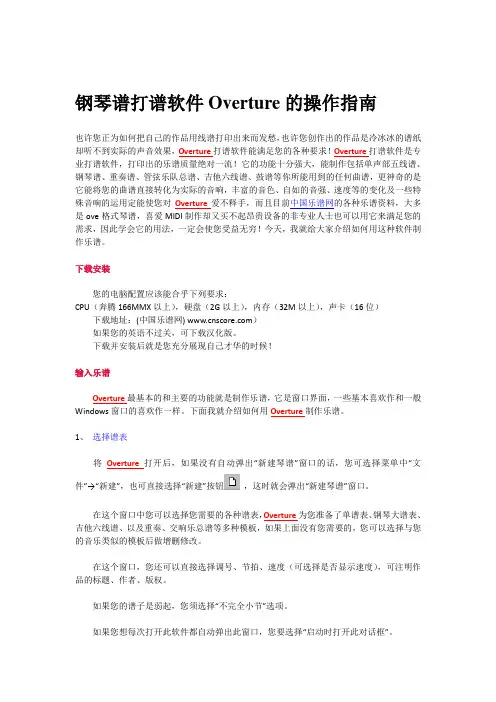
钢琴谱打谱软件Overture的操作指南也许您正为如何把自己的作品用线谱打印出来而发愁,也许您创作出的作品是冷冰冰的谱纸却听不到实际的声音效果,Overture打谱软件能满足您的各种要求!Overture打谱软件是专业打谱软件,打印出的乐谱质量绝对一流!它的功能十分强大,能制作包括单声部五线谱、钢琴谱、重奏谱、管弦乐队总谱、吉他六线谱、鼓谱等你所能用到的任何曲谱,更神奇的是它能将您的曲谱直接转化为实际的音响,丰富的音色、自如的音强、速度等的变化及一些特殊音响的运用定能使您对Overture爱不释手,而且目前中国乐谱网的各种乐谱资料,大多是ove格式琴谱,喜爱MIDI制作却又买不起昂贵设备的非专业人士也可以用它来满足您的需求,因此学会它的用法,一定会使您受益无穷!今天,我就给大家介绍如何用这种软件制作乐谱。
下载安装您的电脑配置应该能合乎下列要求:CPU(奔腾166MMX以上),硬盘(2G以上),内存(32M以上),声卡(16位)下载地址:(中国乐谱网) )如果您的英语不过关,可下载汉化版。
下载并安装后就是您充分展现自己才华的时候!输入乐谱Overture最基本的和主要的功能就是制作乐谱,它是窗口界面,一些基本喜欢作和一般Windows窗口的喜欢作一样。
下面我就介绍如何用Overture制作乐谱。
1、选择谱表将Overture打开后,如果没有自动弹出“新建琴谱”窗口的话,您可选择菜单中“文件”→“新建”,也可直接选择“新建”按钮,这时就会弹出“新建琴谱”窗口。
在这个窗口中您可以选择您需要的各种谱表,Overture为您准备了单谱表、钢琴大谱表、吉他六线谱、以及重奏、交响乐总谱等多种模板,如果上面没有您需要的,您可以选择与您的音乐类似的模板后做增删修改。
在这个窗口,您还可以直接选择调号、节拍、速度(可选择是否显示速度),可注明作品的标题、作者、版权。
如果您的谱子是弱起,您须选择“不完全小节”选项。
如果您想每次打开此软件都自动弹出此窗口,您要选择“启动时打开此对话框”。
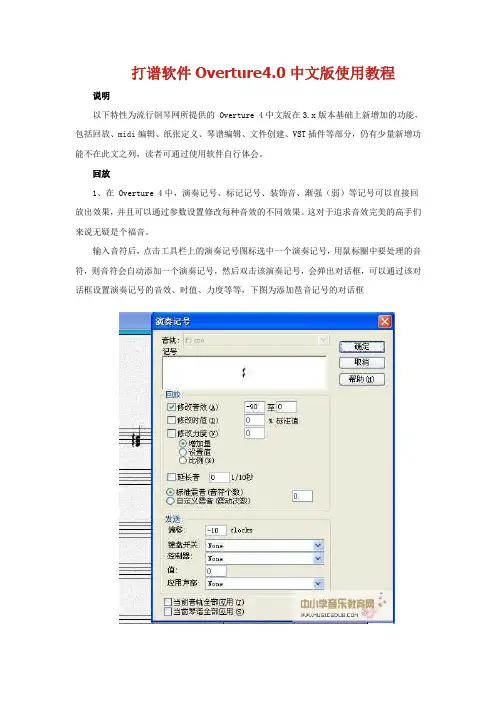
打谱软件Overture4.0中文版使用教程说明以下特性为流行钢琴网所提供的 Overture 4中文版在3.x版本基础上新增加的功能,包括回放、midi编辑、纸张定义、琴谱编辑、文件创建、VST插件等部分,仍有少量新增功能不在此文之列,读者可通过使用软件自行体会。
回放1、在 Overture 4中,演奏记号、标记记号、装饰音、渐强(弱)等记号可以直接回放出效果,并且可以通过参数设置修改每种音效的不同效果。
这对于追求音效完美的高手们来说无疑是个福音。
输入音符后,点击工具栏上的演奏记号图标选中一个演奏记号,用鼠标圈中要处理的音符,则音符会自动添加一个演奏记号,然后双击该演奏记号,会弹出对话框,可以通过该对话框设置演奏记号的音效、时值、力度等等,下图为添加琶音记号的对话框选中音符后通过菜单“音符 -> 组 -> 滑音记号”添加一个滑音记号,双击滑音记号弹出对话框如下图所示选中音符后通过菜单“音符 -> 标记为 -> 颤音”添加一个颤音记号,双击颤音记号弹出对话框如下图所示通过工具栏中表情记号图标可选择标记记号,双击表情记号弹出对话框如下图所示2、使用鼠标右键可选择该音轨为独奏还是静音3、在工具栏中选择刷音工具,鼠标刷过的音符将会发出声音4、工具栏增加快速返回的工具,如图标所示5、选中音符后通过菜单“音符 -> 回放(音色)设为”将选中音符的音色设置为音轨窗口中为每个声部设定的音色。
6、选中音符后通过菜单“音符 -> 拟人化”将选中音符的力度、速度、偏移进行随机化调整,达到模拟真人演奏的效果midi编辑1、在overture 4中,按“Ctrl + Shift + D”进入midi数据模式,选择控制器后,每个小节上方都会显示钢琴卷帘窗,可以直接在上面修改音符速度、时值、音色、力度等2、通过菜单“编辑 -> 修改控制器”,可以重新指定控制器,或者重新设定它的值或比例。
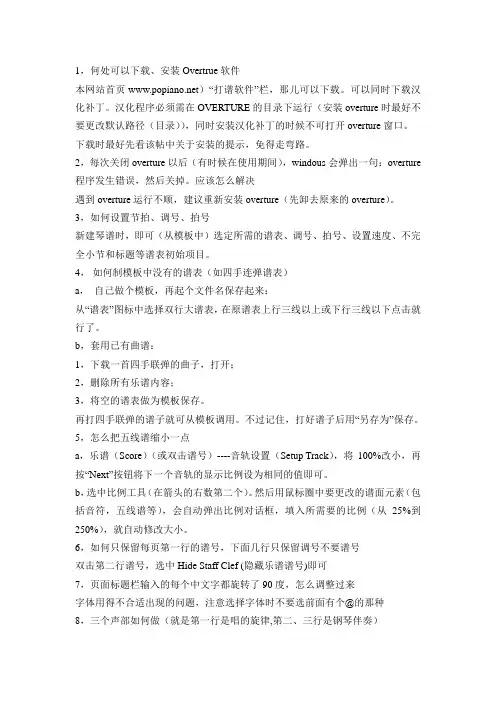
1,何处可以下载、安装Overtrue软件本网站首页 )“打谱软件”栏,那儿可以下载。
可以同时下载汉化补丁。
汉化程序必须需在OVERTURE的目录下运行(安装overture时最好不要更改默认路径(目录)),同时安装汉化补丁的时候不可打开overture窗口。
下载时最好先看该帖中关于安装的提示,免得走弯路。
2,每次关闭overture以后(有时候在使用期间),windous会弹出一句:overture 程序发生错误,然后关掉。
应该怎么解决遇到overture运行不顺,建议重新安装overture(先卸去原来的overture)。
3,如何设置节拍、调号、拍号新建琴谱时,即可(从模板中)选定所需的谱表、调号、拍号、设置速度、不完全小节和标题等谱表初始项目。
4,如何制模板中没有的谱表(如四手连弹谱表)a,自己做个模板,再起个文件名保存起来:从“谱表”图标中选择双行大谱表,在原谱表上行三线以上或下行三线以下点击就行了。
b,套用已有曲谱:1,下载一首四手联弹的曲子,打开;2,删除所有乐谱内容;3,将空的谱表做为模板保存。
再打四手联弹的谱子就可从模板调用。
不过记住,打好谱子后用“另存为”保存。
5,怎么把五线谱缩小一点a,乐谱(Score)(或双击谱号)----音轨设置(Setup Track),将100%改小,再按“Next”按钮将下一个音轨的显示比例设为相同的值即可。
b,选中比例工具(在箭头的右数第二个)。
然后用鼠标圈中要更改的谱面元素(包括音符,五线谱等),会自动弹出比例对话框,填入所需要的比例(从25%到250%),就自动修改大小。
6,如何只保留每页第一行的谱号,下面几行只保留调号不要谱号双击第二行谱号,选中 Hide Staff Clef (隐藏乐谱谱号)即可7,页面标题栏输入的每个中文字都旋转了90度,怎么调整过来字体用得不合适出现的问题,注意选择字体时不要选前面有个@的那种8,三个声部如何做(就是第一行是唱的旋律,第二、三行是钢琴伴奏)打开overture,即可见到“新建琴谱”栏,里面有名为V ocal solo with Pian.ove的模板,这就是所要的谱表。
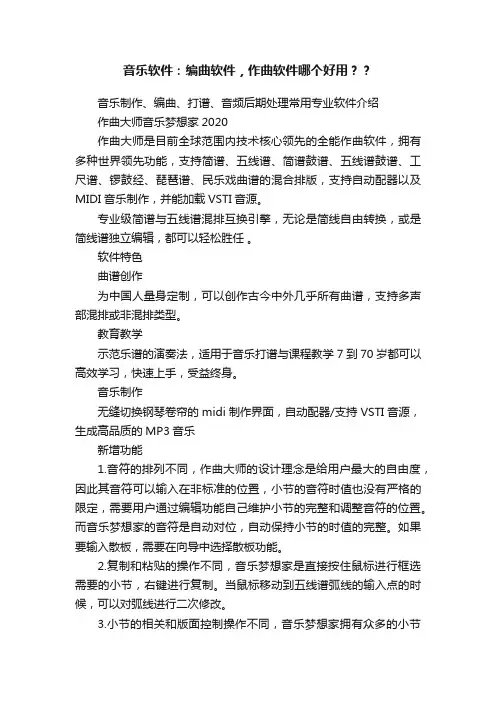
音乐软件:编曲软件,作曲软件哪个好用??音乐制作、编曲、打谱、音频后期处理常用专业软件介绍作曲大师音乐梦想家2020作曲大师是目前全球范围内技术核心领先的全能作曲软件,拥有多种世界领先功能,支持简谱、五线谱、简谱鼓谱、五线谱鼓谱、工尺谱、锣鼓经、琵琶谱、民乐戏曲谱的混合排版,支持自动配器以及MIDI音乐制作,并能加载VSTI音源。
专业级简谱与五线谱混排互换引擎,无论是简线自由转换,或是简线谱独立编辑,都可以轻松胜任。
软件特色曲谱创作为中国人量身定制,可以创作古今中外几乎所有曲谱,支持多声部混排或非混排类型。
教育教学示范乐谱的演奏法,适用于音乐打谱与课程教学7到70岁都可以高效学习,快速上手,受益终身。
音乐制作无缝切换钢琴卷帘的midi制作界面,自动配器/支持VSTI音源,生成高品质的MP3音乐新增功能1.音符的排列不同,作曲大师的设计理念是给用户最大的自由度,因此其音符可以输入在非标准的位置,小节的音符时值也没有严格的限定,需要用户通过编辑功能自己维护小节的完整和调整音符的位置。
而音乐梦想家的音符是自动对位,自动保持小节的时值的完整。
如果要输入散板,需要在向导中选择散板功能。
2.复制和粘贴的操作不同,音乐梦想家是直接按住鼠标进行框选需要的小节,右键进行复制。
当鼠标移动到五线谱弧线的输入点的时候,可以对弧线进行二次修改。
3.小节的相关和版面控制操作不同,音乐梦想家拥有众多的小节相关操作(只需在小节线上点击右键),插入、删除、移动小节等功能很完善,作曲大师是可以任意添加小节,自己维护小节的音符数量。
4.操作习惯上,音乐梦想家更多的利用了鼠标右键,增加了众多的右键菜单,如果在小节线上右键点击,会出现30多个小节以及行相关的操作菜单。
5.歌词输入方式不同,音乐梦想家一次输入多个歌词,按空格键后自动对齐,作曲大师歌词输入类似文本,但较难满足英文歌词的输入。
6.作曲大师的特点是简单易学,但较不专业,音乐梦想家代表了最先进的前沿技术,是易用性和专业性的完美统一,现在功能也已经十分强大,并且我们现在还在不断的完善,不断地提升。
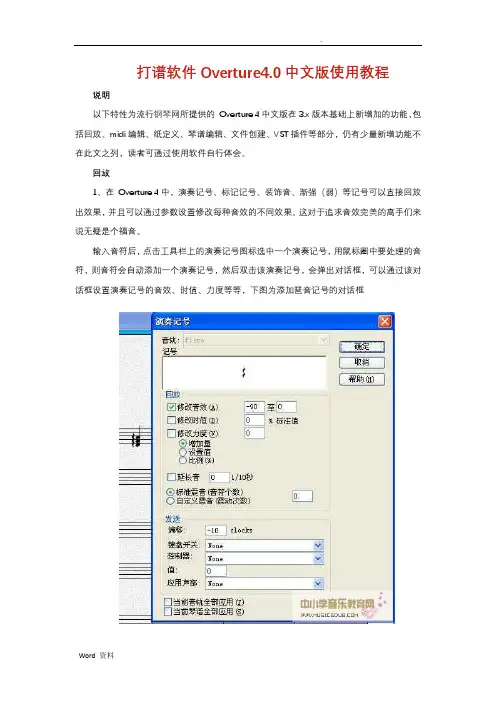
打谱软件Overture4.0中文版使用教程说明以下特性为流行钢琴网所提供的Overture 4中文版在3.x版本基础上新增加的功能,包括回放、midi编辑、纸定义、琴谱编辑、文件创建、VST插件等部分,仍有少量新增功能不在此文之列,读者可通过使用软件自行体会。
回放1、在Overture 4中,演奏记号、标记记号、装饰音、渐强(弱)等记号可以直接回放出效果,并且可以通过参数设置修改每种音效的不同效果。
这对于追求音效完美的高手们来说无疑是个福音。
输入音符后,点击工具栏上的演奏记号图标选中一个演奏记号,用鼠标圈中要处理的音符,则音符会自动添加一个演奏记号,然后双击该演奏记号,会弹出对话框,可以通过该对话框设置演奏记号的音效、时值、力度等等,下图为添加琶音记号的对话框选中音符后通过菜单“音符-> 组-> 滑音记号”添加一个滑音记号,双击滑音记号弹出对话框如下图所示选中音符后通过菜单“音符-> 标记为-> 颤音”添加一个颤音记号,双击颤音记号弹出对话框如下图所示通过工具栏中表情记号图标可选择标记记号,双击表情记号弹出对话框如下图所示2、使用鼠标右键可选择该音轨为独奏还是静音3、在工具栏中选择刷音工具,鼠标刷过的音符将会发出声音4、工具栏增加快速返回的工具,如图标所示5、选中音符后通过菜单“音符-> 回放(音色)设为”将选中音符的音色设置为音轨窗口中为每个声部设定的音色。
6、选中音符后通过菜单“音符-> 拟人化”将选中音符的力度、速度、偏移进行随机化调整,达到模拟真人演奏的效果midi编辑1、在overture 4中,按“Ctrl + Shift + D”进入midi数据模式,选择控制器后,每个小节上都会显示钢琴卷帘窗,可以直接在上面修改音符速度、时值、音色、力度等2、通过菜单“编辑-> 修改控制器”,可以重新指定控制器,或者重新设定它的值或比例。
这在使用不同库的文件进行转换的时候是非常有用的。
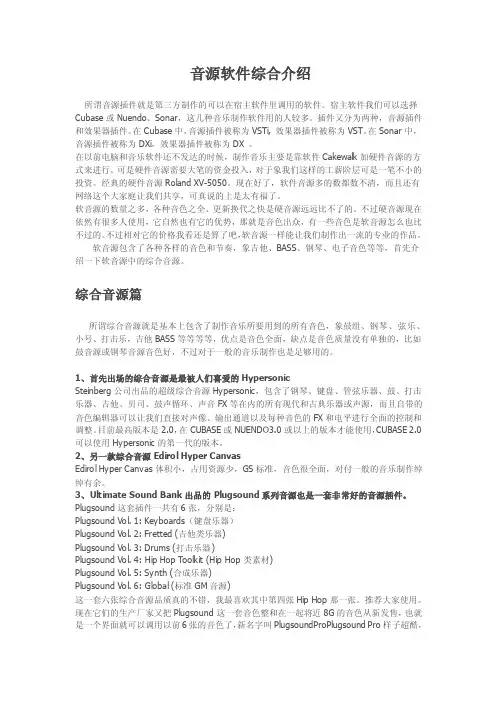
音源软件综合介绍所谓音源插件就是第三方制作的可以在宿主软件里调用的软件。
宿主软件我们可以选择Cubase或Nuendo、Sonar,这几种音乐制作软件用的人较多。
插件又分为两种,音源插件和效果器插件。
在Cubase中,音源插件被称为VSTi, 效果器插件被称为VST。
在Sonar中,音源插件被称为DXi,效果器插件被称为DX 。
在以前电脑和音乐软件还不发达的时候,制作音乐主要是靠软件Cakewalk加硬件音源的方式来进行。
可是硬件音源需要大笔的资金投入,对于象我们这样的工薪阶层可是一笔不小的投资。
经典的硬件音源Roland XV-5050。
现在好了,软件音源多的数都数不清,而且还有网络这个大家庭让我们共享,可真说的上是太有福了。
软音源的数量之多,各种音色之全、更新换代之快是硬音源远远比不了的。
不过硬音源现在依然有很多人使用,它自然也有它的优势,那就是音色出众,有一些音色是软音源怎么也比不过的。
不过相对它的价格我看还是算了吧,软音源一样能让我们制作出一流的专业的作品。
软音源包含了各种各样的音色和节奏,象吉他、BASS、钢琴、电子音色等等,首先介绍一下软音源中的综合音源。
综合音源篇所谓综合音源就是基本上包含了制作音乐所要用到的所有音色,象鼓组、钢琴、弦乐、小号、打击乐,吉他BASS等等等等,优点是音色全面,缺点是音色质量没有单独的,比如鼓音源或钢琴音源音色好,不过对于一般的音乐制作也是足够用的。
1、首先出场的综合音源是最被人们喜爱的HypersonicSteinberg公司出品的超级综合音源Hypersonic,包含了钢琴、键盘、管弦乐器、鼓、打击乐器、吉他、贝司、鼓声循环、声音FX等在内的所有现代和古典乐器或声源,而且自带的音色编辑器可以让我们直接对声像、输出通道以及每种音色的FX和电平进行全面的控制和调整。
目前最高版本是2.0,在CUBASE或NUENDO3.0或以上的版本才能使用,CUBASE 2.0可以使用Hypersonic的第一代的版本。
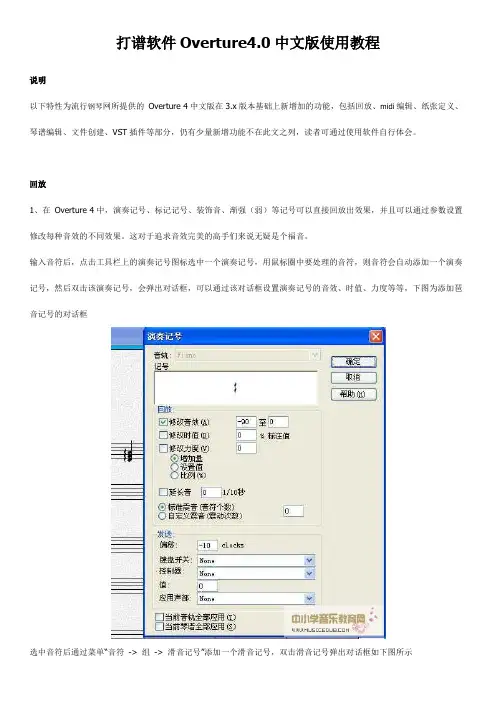
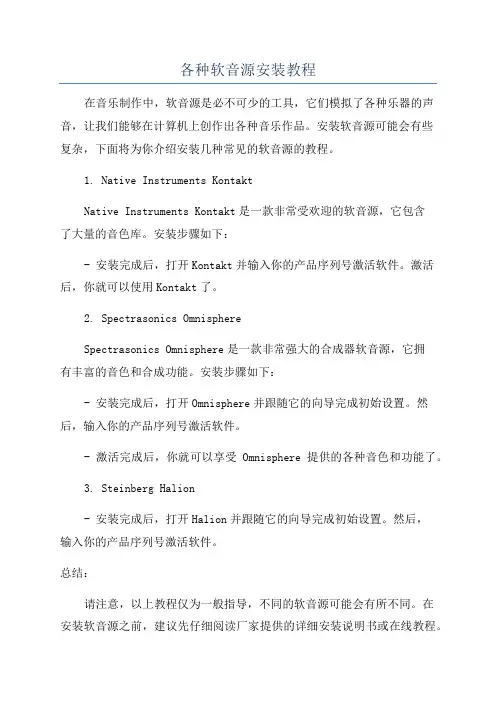
各种软音源安装教程
在音乐制作中,软音源是必不可少的工具,它们模拟了各种乐器的声音,让我们能够在计算机上创作出各种音乐作品。
安装软音源可能会有些
复杂,下面将为你介绍安装几种常见的软音源的教程。
1. Native Instruments Kontakt
Native Instruments Kontakt是一款非常受欢迎的软音源,它包含
了大量的音色库。
安装步骤如下:
- 安装完成后,打开Kontakt并输入你的产品序列号激活软件。
激活后,你就可以使用Kontakt了。
2. Spectrasonics Omnisphere
Spectrasonics Omnisphere是一款非常强大的合成器软音源,它拥
有丰富的音色和合成功能。
安装步骤如下:
- 安装完成后,打开Omnisphere并跟随它的向导完成初始设置。
然后,输入你的产品序列号激活软件。
- 激活完成后,你就可以享受Omnisphere提供的各种音色和功能了。
3. Steinberg Halion
- 安装完成后,打开Halion并跟随它的向导完成初始设置。
然后,
输入你的产品序列号激活软件。
总结:
请注意,以上教程仅为一般指导,不同的软音源可能会有所不同。
在
安装软音源之前,建议先仔细阅读厂家提供的详细安装说明书或在线教程。
此外,还要确保你的计算机满足软音源的硬件和系统要求,以确保软音源能够正常运行。
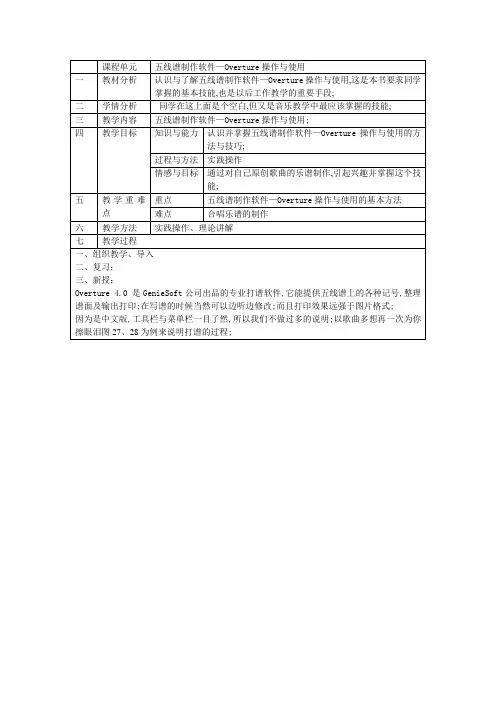
1、新建琴谱在这个窗口中,Overture为您准备了单谱表、钢琴大谱表、吉他六线谱、以及重奏、交响乐总谱等多种模板,我们选择单谱表;同时在这个窗口,我们还可以直接选择调号、节拍、速度,以及作品的标题、作者、版权图29;上图中,我们依次输入了:单谱表,标题多想再一次为你擦眼泪,作者作词:阿朱、作曲:高志,版权阿朱、高志,调性降E调,节拍为四二拍子,速度每分钟62拍子;按确定;因为是弱起小节,所以我们选择不完全小节;2、输入五线谱点击工具栏的音符按钮,左键按住并拖出工具栏,会出现一个包含各种音符、休止符和升降记号的子工具栏;在此音符的工具栏中,根据乐曲的内容,选择相应的音符并输入到高音谱表中图30;3、输入延音线与圆滑线;延音线的输入:延音线是连接相同音高的音符,表示音符时值的延长;在打谱软件Overture中,先选择两个或多个音符音高要相同才行,然后按快捷键Alt+;,就可以作出延音线;要删除延音线,先单击一下延音线,然后按Delete键;圆滑线输入方法:圆滑线是用于连接不同音高的音,表示要唱奏得连贯、圆滑;在打谱软件Overture中,先选择两个或多个音符,然后按快捷键Ctrl+L,就可以作出圆滑线;要删除,先单击一下圆滑线,然后按Delete键;4、输入歌词的方法图31将光标点至歌词开始处,然后点击菜单-窗口-歌词窗口,选好字体和大小;输入中文歌词时一定要注意,每输入一字加一空格,如果一字多音,则多加些空格就行,可随时点“应用”,看看效果;插入第二段歌词的方法;打开歌词窗,在“段”后面输入2,然后将窗中的第1段歌词删除,输入第二段歌词;5、其他问题移调:如何一次性将C调谱子转化成G调谱子将鼠标点至起始小节,“小节”―“设置调号”,选中“移调”6、连音的输入图32、33比如五连音,先选中输入的五个音符,然后点击菜单栏的音符-组-连音,出现对话框;其中第一个空格,要输入的是连音数,第二个空格是由连音代替的时值;这里输入的就是5/4;7、overture打好的谱子如何导出图片一是利用“虚拟打印机”,点overture中的打印,弹出框中选择所需要导出的文件格式,比如jpg,即可打印出所需要的图片;二是用滚动截屏工具直接的截屏,另存为图片格式的文件;思考与练习为自己的原创歌曲制作五线谱;八教学反思。

打谱软件中文版使用教程说明以下特性为流行钢琴网所提供的 Overture 4中文版在版本基础上新增加的功能,包括回放、midi编辑、纸张定义、琴谱编辑、文件创建、VST插件等部分,仍有少量新增功能不在此文之列,读者可通过使用软件自行体会。
回放1、在 Overture 4中,演奏记号、标记记号、装饰音、渐强(弱)等记号可以直接回放出效果,并且可以通过参数设置修改每种音效的不同效果。
这对于追求音效完美的高手们来说无疑是个福音。
输入音符后,点击工具栏上的演奏记号图标选中一个演奏记号,用鼠标圈中要处理的音符,则音符会自动添加一个演奏记号,然后双击该演奏记号,会弹出对话框,可以通过该对话框设置演奏记号的音效、时值、力度等等,下图为添加琶音记号的对话框选中音符后通过菜单“音符 -> 组 -> 滑音记号”添加一个滑音记号,双击滑音记号弹出对话框如下图所示选中音符后通过菜单“音符 -> 标记为 -> 颤音”添加一个颤音记号,双击颤音记号弹出对话框如下图所示通过工具栏中表情记号图标可选择标记记号,双击表情记号弹出对话框如下图所示2、使用鼠标右键可选择该音轨为独奏还是静音3、在工具栏中选择刷音工具,鼠标刷过的音符将会发出声音4、工具栏增加快速返回的工具,如图标所示5、选中音符后通过菜单“音符 -> 回放(音色)设为”将选中音符的音色设置为音轨窗口中为每个声部设定的音色。
6、选中音符后通过菜单“音符 -> 拟人化”将选中音符的力度、速度、偏移进行随机化调整,达到模拟真人演奏的效果midi编辑1、在overture 4中,按“Ctrl + Shift + D”进入midi数据模式,选择控制器后,每个小节上方都会显示钢琴卷帘窗,可以直接在上面修改音符速度、时值、音色、力度等2、通过菜单“编辑 -> 修改控制器”,可以重新指定控制器,或者重新设定它的值或比例。
这在使用不同库的文件进行转换的时候是非常有用的。
打谱软件Overture的操作指南(必读)打谱软件Overture的操作文/张兴华(本文的编写参考了广大网友的经验,得到了大家的热心支持,尤其是heshan先生不辞劳苦的为其上传图片,在这里表示忠心的感谢!但愿她能给您有所帮助,欢迎大家进一步修改、完善、呵护她!)也许您正为如何把自己的作品用线谱打印出来而发愁,也许您创作出的作品是冷冰冰的谱纸却听不到实际的声音效果,Overture打谱软件能满足您的各种要求!Overture打谱软件是专业打谱软件,打印出的乐谱质量绝对一流!它的功能十分强大,能制作包括单声部五线谱、钢琴谱、重奏谱、管弦乐队总谱、吉他六线谱、鼓谱等你所能用到的任何曲谱,更神奇的是它能将您的曲谱直接转化为实际的音响,丰富的音色、自如的音强、速度等的变化及一些特殊音响的运用定能使您对Overture爱不释手,而且目前网络上的各种乐谱资料,大多是流行钢琴网制作的ove格式琴谱,喜爱MIDI制作却又买不起昂贵设备的非专业人士也可以用它来满足您的需求,因此学会它的用法,一定会使您受益无穷!今天,我就给大家介绍如何用这种软件制作乐谱。
下载安装您的电脑配置应该能合乎下列要求:CPU(奔腾166MMX以上),硬盘(2G以上),内存(32M以上),声卡(16位)下载地址(《流行钢琴网》)如果您的英语不过关,可下载汉化版。
下载并安装后就是您充分展现自己才华的时候!输入乐谱Overture最基本的和主要的功能就是制作乐谱,它是窗口界面,一些基本操作和一般Windows窗口的操作一样。
下面我就介绍如何用Overture制作乐谱。
1、选择谱表将Overture打开后,如果没有自动弹出“新建琴谱”窗口的话,您可选择菜单中“文件”→“新建”,也可直接选择“新建”按钮,这时就会弹出“新建琴谱”窗口。
在这个窗口中您可以选择您需要的各种谱表,Overture为您准备了单谱表、钢琴大谱表、吉他六线谱、以及重奏、交响乐总谱等多种模板,如果上面没有您需要的,您可以选择与您的音乐类似的模板后做增删修改。
OVERTURE 4.0 中文版使用手册(V1.0)发布:流行钢琴网2006年1月目录OVERTURE 4.0 中文版 (1)目录 (2)第一章关于Overture (3)1.1 Overture介绍 (3)1.2 Overture 中文版介绍 (3)1.3 版本兼容性 (3)第二章 Overture 4.0新特性介绍 (4)2.1 说明 (4)2.2 回放 (4)2.3 MIDI编辑 (7)2.4 纸张定义 (8)2.5 琴谱编辑 (8)2.6 文件创建 (12)2.7 VST插件 (13)第三章 Overture基本使用指南 (14)3.1 安装说明 (14)3.2 输入乐谱 (14)3.3 谱面调整 (17)3.4 音效设置 (20)3.5 试听 (23)3.6 打印 (23)第四章 Overture常见问题 (24)4.1 问题列表 (24)4.2 问题解答 (25)第五章附录 (35)5.1 快捷键详解 (35)5.2 键盘输入法 (37)鸣谢 (39)第一章 关于Overture1.1 Overture介绍Overture 4.0 是GenieSoft公司出品的专业打谱软件,它能提供各种五线谱上的记号,整理谱面及输出打印。
在写谱的时候当然可以边听边修改。
而且打印效果远强于图片格式!Overture在国内由流行钢琴网首推并迅速发展壮大,是目前最流行的打谱软件之一。
流行钢琴网是专业的钢琴网站,拥有大量Overture制作的琴谱并免费提供下载,出版了十余本钢琴相关图书,在海内外都具有相当高的知名度。
Overture 4.0 除了保持3.x版本系列的基础功能外,还在音效制作等方面有了突飞猛进的发展,给我们带来了不少惊喜。
本手册第二、三章将对Overture的完整功能和4.0新增特性做具体介绍。
1.2 Overture 中文版介绍Overture 4.0中文版除了以上特性外,在汉化部分,与以前版本也有较大改进,包括:1、汉化更加彻底,我们对所有英文进行了汉化,两种情况除外:保留英文原意更加准确或汉化以后可能导致界面及功能出现问题2、修正了以前版本中的若干翻译不准确和BUG3、修正了英文原版中大量存在的字符超过显示长度导致无法阅读的情况4、提供了符合出版要求的琴谱模板,可以打印出更加精美的琴谱1.3 版本兼容性Overture 4.0 制作的琴谱将无法在Overture 3.x系列上打开,这是GenieSoft公司惯有的做法,所以建议大家都升级到4.0以上版本。
overture(音乐软件)overture音乐软件共5个含义•音乐软件•搜索引擎公司•《名侦探柯南》片尾曲•陈奕迅演唱歌曲•日本歌手稻叶浩志演唱歌曲收起Overture是由Cakewalk公司出品(后被Geniesoft收购)的一款打谱软件。
中文名overture出品公司Cakewalk类型打谱软件优点十分方便直观简介Overture软件的一大亮点是一般打谱软件所没有的强大MIDI效果制作器——图解窗口,十分方便直观,可在此细致调节力度、速度、踏板、弯音、揉弦等逼真的音效,在许多钢琴网上都有大量Ove格式的琴谱或由Overture导出的图片格式琴谱。
它上手容易,功能十分强大。
常用功能主要包括:在五线谱中输入和编辑音符和各种记号(包括六线谱和打击乐)、按照较高规范度和整洁度调整谱面、用图解窗口制作各种高级音效、将MIDI格式的文件导入软件进行五线谱的编辑、用VST音色插件以交响乐级别播放乐谱、将制作出来的五线谱导出为MIDI音频文件或PDF格式的文档,等等。
它具有而一些其他打谱软件不具备的功能有:双手拍号不同、分叉符干式和弦、特殊谱号(如倍低音、低八度高音)等。
[1]功能操作支持vst虚拟乐器插件,midi制作(很差,只有一种音色),能输入六线谱,音色可随机变换,可以同时在vst乐器架中加入多个相同vst插件。
建议为了音调好听,请在设置音轨时,将转调中的左边一框里的数的相反数填到右边一框里,并将左边一框里的数删去。
就用Clarinet in Bb来做示范,设置音轨右边的有两个谱号的那一栏上面,有四个框框,其中下面两个框左边写着转调,那左边的框框里写着2 ,右边的框框写着 0 ,只要改成这样就行了:左边的框框里写着 0 ,右边的框框写着 -2 ,就不会听上去音调不对了。
如果音轨过多,会使音色重复,所以建议用vst插件,注意,软件合成器情况下的第十个音色是打击乐。
对照表Xylophone 木琴Violin小提琴Vibraphone铁琴Tubular Bells管钟Trumpet小号Trombone= 长号Timpani定音鼓Tenor Trombone次中音长号Tenor Saxophone次中音萨克斯(比较适中)Tenor男高音,次中音Tablature吉他指法谱(无声音)Synthesizer音效制作以类比合成器Strings弦乐器Soprano Saxophone高音萨克斯(最圆滑)Soprano女高音Snare Drum小军鼓(爵士)Piccolo短笛Piano钢琴Percussion打击乐Organ 风琴(教堂)Oboe双簧管Marimba马林巴琴音色优于Xylophone Harpsichord拨弦古钢琴,羽管键琴,拨弦键琴Harp 竖琴Guitar吉他Glockenspiel钟琴French horn法国号Flute 长笛(比piccolo低八度)Fluegelhorn柔音号Euphonium次中音号English Horn英国管Electric Piano电钢琴Drums鼓Double Bass 低音提琴(比大提琴低八度)Cornet in Bb短号Contrabassoon倍低音大管(比较低)Contrabass Tuba倍低音大号Contrabass Clarinet in Bb倍低音单簧管Clarinet in A,Clarinet in Bb,Clarinet in Eb单簧管Cello 大提琴Bells钟Bassoon 大管Bass Trombone低音长号Bass Guitar 低音吉他Bass Flute低音长笛(比Flute低八度)Bass Drum大鼓Bass Clarinet 低音单簧管Bass 低音Baritone Saxophone 上低音萨克斯(声音更劈)Baritone Horn次中音号Baritone男中音Alto Saxophone 中音萨克斯管(第二劈)Alto Flute中音长笛(比长笛低三度)Alto男最高音,女最低音参考资料•[1]Overture中文版Overture中文官网2018-04-13[引] 更多。
第一章带你走进软音源的时代1.1 电脑音乐的两个时代——硬件时代和软件时代1.2 软音源插件的基础知识概述1.2.1软音源和传统硬音源相比,有哪些优点?1.2.2使用软音源来制作音乐,需要什么样的电脑配置?1.2.3专业音频卡的选择1.3 软音源的分类1.3.1 按格式分类1.3.2 按乐器类型分类1.4 常用宿主软件的介绍1.4.1 最常用的VST宿主,一统江湖的Cubase/Nuendo1.4.2 最经典的音乐制作软件——Sonar1.4.3 舞曲之王——FL Studio1.5 在Cubase/Nuendo软件中安装和使用软音源1.5.1关于ASIO驱动的设置问题1.5.2 Cubase/Nuendo下的MIDI相关设置技巧1.5.3如何在Cubase/Nuendo中使用软音源1.5.4 如何在Cubase/Nuendo下安装软音源1.5.5 Cubase/Nuendo中软音源插件的管理1.5.6软音源插件的延迟补偿问题1.5.7软音源插件的冻结问题1.5.8 软音源的音频通道以及缩混导出1.6 关于软音源常识的一些常见问题解答1.6.1现在软音源已经彻底取代硬件了吗?1.6.2音源插件和音色盘那么多,收集得越多越好吗?做音乐到底需要多少软音源才够用?1.6.3 软音源升级换代的速度很快,我们一定要用最新的软音源吗?1.6.4 如何看待盗版软件和音色盘的问题?1.6.5 使用软合成器来自己做音色究竟有什么意义?1.6.6 有些软音源容量巨大,重装时如何安装可以节省资源和时间?1.6.7 哪里有免费软音源下载?哪里可以购买正版软音源?正版和盗版差别究竟是什么?第二章扔掉硬音源吧!——综合类软音源大全2.1最强大而全面的软音源——Steinberg Hypersonic2使用详解2.1.1 MIDI通道的设置2.1.2 音色和参数选择区2.1.3 音色控制轮2.1.4 虚拟钢琴键盘2.1.5 Hypersonic2的整体设置2.1.6 音色组合链2.1.7 效果器的使用2.1.8 混音界面的使用2.1.9 MIDI参数设置界面2.1.10 音色编辑2.2简单易用的GM音色插件HyperCanvas2.2.1 HyperCanvas的MIDI通道2.2.2 音色的选择2.2.3 音色的编辑和保存2.2.4 效果器的使用2.3超级四大件——Edirol HQ-QT Super Quartet2.3.1 MIDI通道和音色的选择2.3.2 音色的编辑和保存2.3.3 效果器的使用2.4六张CD盘的超级音色库Plugsound Box2.4.1 音色的调用和相关设置2.4.2 编辑音色2.5 Cakewalk Studio Instrments的经典四大件2.5.1 SI-Bass Guitar2.5.2 SI-Drum Kit2.5.3 SI-Electric Piano2.6“巨人”的声音——Colossus“巨人”综合音源插件2.6.1 巨人音源的使用2.6.2 Kompakt采样器的功能简介2.7软音源中的坦克装甲车——Sampletank2使用详解2.7.1 加载与使用坦克音色库2.7.2 插件的整体功能控制2.7.3 效果器的使用1.EQ/Comp(均衡/压缩)2.混响和延迟3.Spring Reverb(弹簧混响)4.Delay(延迟)5.Filter(滤波)6.Envelope Filter(包络滤波)7.Multi Filter(多重滤波)8.Wah-Wah(哇音效果)9.Chorus(合唱)与Multi Chorus(多重合唱)10.Phaser(移相)11.AM Modulation(调幅调制)与FM Modulation(调频调制)12.Flanger(镶边)13.Envelope Flanger(包络镶边)14.Auto Pan(自动声像晃动)15.Rotary Speaker(箱体旋转)16.Lo-Fi(低保真)17.Distortion(失真)18.Phonograph(老式留声机效果)19.Crusher(破碎效果)20.Overdrive(过载)21.Pre Amp(前置放大器)22.Tone Control(音调控制器)23.Cabinet(音箱模拟)24.Param EQ(参量均衡)25.Channel Strip(通道条)pressor(压缩)27.Limiter(限幅)28.Slicer(切片)2.7.4 音色的编辑和保存2.8 酷似Hypersonic 的LUXONIX Purity软音源2.8.1 Purity简介2.8.2独立运行方便现场2.8.3 键盘区2.8.4 混音模块2.8.5 预置模块2.8.6 音序器模块2.8.7 编辑模块2.8.8 设置模块2 . 9 小巧实用的韩国Ravity合成器套件2.9.1 Ravity(S)介绍2.9.2 读取预置音色2.9.3 主面板中的其他部分2.9.4 音色参数设置与合成2.9.5 效果器部分2.9.6 Ravity(R)介绍2.9.7 Ravity(R)的编辑模块2.9.8 Ravity 16的使用2.9.9 LFX-1310效果器插件2.10 国产的免费综合软音源Digital Sampling Arts Falcon22.11 常见问题解答2.11.1 本章介绍的这些软音源,够我做音乐用的吗?2.11.2 我是新手,请问那些综合软音源的16个通道究竟是什么意思呢?所有的软音源都支持多通道吗?2.11.3 怎样使用支持GM的软音源来播放MIDI文件?第三章电脑里的管弦乐队——常规管弦乐器音色类软音源3.1最实用的管弦乐音源——Edirol HQ-OR Orchestral3.1.1 Edirol HQ Orchestral的音色编制3.1.2 界面功能3.1.3 音色编制的保存问题3.2制作管弦乐的最佳选择-Symphonic Orchestra 系列3.2.1 超级巨无霸——白金版Platinum Editon3.2.2个人工作室的最佳选择——黄金版Gold Editon3.2.3小巧实用的银版Silver Editon1.音色介绍2.功能简介3.2.4 Symphonic Orchestra常用音色技巧对照表3.3 古典华丽的Miroslav Philharmonik3.3.1选择通道和读取音色3.3.2 Zone(音域)显示3.3.3 RANGE(范围)设置功能3.3.4 自带效果器3.3.5 其他调节参数3.4 其他一些管弦乐软音源简介3.4.1 有史以来最庞大的软音源——维也纳管弦乐3.4.2 DSK Strings弦乐合成器3.4.3 Applied Acoustics Systems String Studio VS-1弦乐合成器3.4.4 MOTU Symphonic Instrument管弦乐音源3.4.5 String Theory弦乐合成器3.4.6 LinPlug SaxLab萨克斯音源3.4.7 Arturia Brass铜管音源3.4.8 HALion Symphonic Orchestra管弦乐音源3.5电脑里的合唱团——Symphonic Choirs3.5.1 Symphonic Choirs软件介绍3.5.2 如何输入歌词让Symphonic Choirs演唱3.6常见问题解答3.6.1电脑音乐中的管弦乐配器与传统管弦乐配器有何区别?3.6.2 如何让管弦乐的声音更加丰满好听?3.6.3 如何在乐曲中使用不同技巧的音色?3.6.4 为什么我每次重新打开罗兰管弦乐,音色都要重新设定?第四章你就是世界级的鼓手!——打击乐软音源4.1 强大无比的流行鼓王——FXpansio BFD4.1.1 BFD的音色加载4.1.2 BFD自动鼓点套路的使用4.1.3 鼓组和音色的组合与编辑一.Kit-Piece(鼓件)区二.Direct(直通)区三.Mixer(混音)区4.1.4 最新版的BFD2基本概述4.1.5 BFD2打击乐音源功能详解1、界面概览2、各控制页面(1)鼓件页面(2)鼓件插槽部分(3)鼓件监查部分(4)星级评价和鼓件快速读取(6)环境翻转(7)环境发送(8)高级鼓件控制(9)鼓件窜声控制(10)发声控制(11)迷你混音器4.1.6 BFD2音源混音器页面(1)读取和保存预置(2)声道查看(3)军鼓和底鼓声道(4)效果器的使用4.1.7 BFD2的节奏套路页面4.2 超级鼓手Addictive Drums4.2.1界面简洁容易上手4.2.2 采样源自世界名鼓4.2.3模拟真实调节专业4.2.4丰富的预置鼓点套路4.2.5灵活的音色编辑4.3 虚拟的鼓手——Steinberg Groove Agent24.3.1 虚拟鼓手的音色选择与加载4.3.2 虚拟鼓手的演奏技巧4.3.3 虚拟鼓手的音色编辑功能4.3.4 用虚拟鼓手来驱动其他鼓音源演奏4.4 电子打击乐的首选-Drums Overkill4.4.1 Drums Overkill简介4.4.2 Drums Overkill的音色读取与试听4.4.3 Drums Overkill的效果调节4.5 富有异乡风情的打击乐Wizoo Latigo和Darbuka4.5.1 Wizoo Darbuka Latigo的主要特点和系统要求4.5.2 Wizoo Darbuka Latigo的界面风格与布局4.5.3 演奏风格的选择4.5.4 彩色虚拟键盘的使用4.5.5 PATTERNS的编辑4.5.6 PATTERNS设置块区下方的旋钮、推子和按钮4.5.7 PLAY页面的功能4.5.8混音虚拟舞台的调节4.5.9 软件设置页面4.5.10 控制信息的使用4.6 玩的就是Loop——Ueberschall 120系列4.6.1 Ueberschall 120系列Loop音源简介4.6.2 VCP120的音色使用4.6.3 VCP120的参数设置部分1.速度调性设置区2.循环模式设置区3.包络和滤波设置部分4.7 富有现代气息的打击乐插件——Spectrasonics Stylus RMX 4.7.1 Stylus RMX的预置音色使用4.7.2 Stylus RMX的8通道和两种演奏方式4.7.3 音色的编辑修改与效果器的使用4.8其他一些打击乐软音源简介4.8.1风暴鼓机STORMDRUM4.8.2 摇滚节奏插件Quantum Leap Ministry Of Rock4.8.3 Rayzoon Jamstix自动鼓机4.8.4 小巧精致的Linplug RM IV鼓机4.8.5 Yellow Tools Culture打击乐插件4.9 常见问题解答4.9.1如何挑选合适的打击乐插件4.9.2 自动套路已经完全取代手工编鼓了吗?4.9.3如何让打击乐的声音更好听4.9.4 使用自动伴奏软件制作的鼓点,为什么挂上好的鼓音源之后,声音全乱了?第五章世界上声音最好的钢琴、风琴都在你的电脑里!——键盘类软音源5.1常用的钢琴软音源插件介绍5.1.1 Steinberg The Grand虚拟钢琴5.1.2 East West Boesendorfer 290贝森多夫大钢琴5.1.3 Best Service Galaxy Steinway 5.1斯坦威大钢琴5.1.4 Art Vista Virtual Grand Piano斯坦威钢琴5.1.5 Native Instruments Akoustik Piano综合钢琴音源5.1.6 Synthogy Ivory极品象牙钢琴5.1.7 East West Colossus巨人音源中的钢琴5.1.8小巧而音质绝佳的钢琴音源4Front TruePianos5.1.9 音色明亮的1G钢琴——GIGA Piano5.2 常用的电钢琴软音源插件介绍5.2.1 Native Instruments Elektrik Piano电钢音色插件5.2.2 Applied Acoustics Systems Lounge Lizard EP-35.2.3 Yamaha CP70电钢琴插件5.2.4 Native Instruments KEYBOARD COLLECTION键盘音色包5.2.5 小巧玲珑的4Front E-Piano电钢插件5.3经典风琴插件介绍5.3.1 Native Instruments B4风琴插件5.3.2 LinPlug Organ 3风琴插件5.3.3 M-Audio Key Rig键盘音色包5.4 常见问题解答5.4.1 究竟什么样的钢琴音色才是最好的?5.4.2键盘水平差的音乐人如何编写钢琴类音色的声部?5.4.3 怎样才能使钢琴的声音和其他声部更好地融合?5.4.4 电钢琴音色可以自己制作吗?第六章电脑音乐的顶梁柱——吉他类音色6.1 最常用的木吉他音源——MusicLab RealGuitar6.1.1 加载RealGuitar2的音色6.1.2 Solo模式的使用6.1.3 Chords和弦模式6.1.4用控制轮来选择RealGuitar2的演奏模式6.1.5 H.O.华彩技巧——真实的吉他分解6.1.6 H.O.华彩技巧——震音效果6.1.7 特效组合6.1.8 吉他节奏套路的管理6.2 RealGuitar的插电版—RealStrat原声电吉他6.2.1 RealStrat的安装和使用6.2.2 RealStrat本身的音色控制6.2.3 RealStrat的预置套路6.2.4 WAVES GTR3吉他效果器的使用6.3 虚拟的吉他手——Virtual Guitarist和Virtual Guitarist Electric Edition6.3.1 虚拟吉他手音色的使用6.3.2 虚拟吉他的演奏技巧6.3.3 虚拟吉他手的功能设置6.3.4 虚拟电吉他手的效果器使用6.4 杀手的声音——Slayer杀手吉他6.4.1 杀手吉他Slayer2的音色调用6.4.2音色调节功能和演奏技巧6.4.3 杀手2效果器的使用6.4.4 老版Slayer1的使用6.5 其他吉他软音源插件简介6.6 常见问题回答6.6.1 主音吉他的即兴华彩如何制作?能像虚拟吉他手那样自动生成吗?6.6.2 MIDI吉他是一种什么设备?6.6.3如何将吉他的声音做得更真实,更有质感6.6.4 虚拟吉他手能自己编辑节奏吗?第七章音乐的根基和灵魂——贝司音色类7.1 让您立刻成为技巧娴熟的贝司手——虚拟贝司手Steinberg Virtual Bassist 7.1.1 虚拟贝司手的基本功能7.1.2 演奏控制区和参数列表区7.1.3 模块匹配页面7.1.4 虚拟贝司手的效果器1. EQ均衡效果器/电子管模拟效果器2. 倍音程效果器3. 压缩效果器4. 失真法兹效果器5. 哇音效果器6. 合唱/镶边效果器7. 贝司颤音效果器8. 音箱模拟效果器9. 效果器顺序7.2最强大而常用的贝司音源——Spectrasonics Trilogy7.2.1 Trilogy贝司的音色使用7.2.2 Trilogy贝司音色的调整7.3 其他贝司软音源插件介绍7.3.1 Bornemark Broomstick Bass自动贝司音源7.3.2 Yellow Tools Majestic Bass贝司音源7.3.3地狱中的骷髅在演奏——HardcoreBass贝司音源7.3.4 Novation Bass Station电子贝司插件7.3.5 Manytone Music Manybass贝司音源7.3.6 Ueberschall Liquid Instrument Electric Bass7.3.7 M-Audio Drum & Bass Rig贝司/打击音色包7.4 常见问题解答7.4.1 标准MIDI文件中的贝司声部挂上Trilogy,怎么出来的都是怪音?7.4.2 Trilogy贝司的各旋钮可以响应MIDI控制器吗?7.4.3 Trilogy贝司和HardcoreBass贝司究竟哪个好?7.4.4 Trilogy贝司和HardcoreBass贝司可以随时切换音色吗?7.4.5 HardcoreBass与HardcoreBassXP能够合二为一吗?第八章电脑音乐最独特的魅力——电子合成类音色8.1 大片声效库-X-treme FX8.1.1 X-treme FX基本介绍8.1.2 预置音色的使用6.1.3 主音色和子音色6.1.4 参数切换按钮和联接开关8.1.5 X-treme FX参数设置部分8.2神奇的电音世界——LinPlug Virtual Instruments的减法合成器软音源Albino 8.2.1 Albino减法合成器概述8.2.2 丰富的预置音色8.2.3 Albino合成器的模块组成1.主面板2.OSC振荡器3.Filter滤波器4.ENV包络(1)低频振荡器(LFO)(2)模块矩阵(MOD MATRIX)(3)琶音器(ARPEGGIATOR)6. FX部分7.设备背板8.3沙漠里的神秘之音-Cameleon 5000合成器8.3.1 Cameleon 5000基本概述8.3.2 界面简介以及功能详解1.音色选择区2.模块选择按钮与各模块的功能(1)声音程序模块(2)模块矩阵(3)变化模块(4)Easy模块(5)效果模块8.4来自太空的声音-M42 Nebula科幻音色插件8.4.1 M42 Nebula的主要特点8.4.2 M42 Nebula的界面布局8.4.3 M42 Nebula的各模块解析1.合成器部分(1)DCO和SFO(2)DCF(数控滤波器)(3)DCA和MOD EG(4)LFO(低频震荡器)和PULSAR(脉冲器)(5)MOD MATRIX(模块矩阵)2.主控部分(1)SYSTEM(系统)模块(2)效果器和混音器(3)WARP模块(4)Global(全局)按钮区8.5火鸟合成器-Tone2 Firebird8.5.1 FireBird的软件界面8.5.2 FireBird预置音色的使用8.5.3 Arp、Effect和Other模块8.6 LinPlug CronoX3 电声合成器8.6.1 CronoX3插件概述8.6.2 预置音色的使用8.6.3 CronoX3的音色编辑8.7来自未来的声音——Absynth 系列合成器插件8.7.1 认识Absynth系列合成器插件8.7.2 Absynth 3的设置8.7.3 认识主界面(1)界面切换部分(2)音色选择部分(3)声音控制部分(4)虚拟键盘部分8.7.4 未来声音的核心8.7.5 了解Oscill(震荡器)模块8.7.6 速度和音高的设置8.7.7 Absynth优秀音色和扩展音色8.8梦幻合成器——Spectrasonics Atmosphere 8.8.1 Atmosphere的使用8.8.2 Spectrasonics的第四个巨头——Omnisphere 8.9经典硬件合成器的完美再现8.9.1 走进合成器的历史长河8.9.2经典的MiniMoog合成器8.9.3 ARP2600合成器插件8.9.4强大的Arturia.CS-80V8.9.5模拟合成器的经典——Pro538.9.6 Korg Legacy Collection套装8.10其他常用的合成音色插件8.10.1超级乐句合成器Xphraze8.10.2 Arturia Jupiter 8V合成器插件8.10.3 TERA多模式合成器8.10.4 FM合成器的经典之作——FM7、FM88.11浅谈合成音色在音乐作品中的使用(1)模拟传统乐器(2)音型和织体(4)音效(5)电子乐句(6)主奏第九章富有民族风情的插件——民族音色类软音源9.1 中国人自己的民乐音色——KongAudio系列民族音色插件9.1.1 KongAudio系列民乐插件介绍9.1.2 KongAudio民乐插件的安装与使用9.2中国最细致的二胡、琵琶采样音色以及演奏工具9.3世界民族音色插件MOTU Ethno Instrument简介9.4古埃及的光明之神——RA太阳神音源9.5 Sitar琴的王国-EMM Knagalis9.6浅谈电脑音乐中民乐的编曲技巧9.6.1民族乐器的几种特性9.6.2配器的写作与修饰9.6.3民乐的音色搭配与组合9.6.4 民乐编曲中应注意的一些常见问题第十章使用最真实的声音——采样器软件的使用10.1最强大的采样器插件——Native Instruments KONTAKT 10.1.1 认识采样器10.1.2 KONTAKT3软件的基本使用方法10.1.3 KONTAKT效果器的使用10.1.4参数设置与采样编辑10.2 最普及的音色格式——软采样器GigaStudio的使用10.3软音源插件DIY——打造属于自己的采样音源10.4音色盘格式的转换——CDXTRACT 4软件的使用附录:1. 附录1-丰富的网络资源2. 附录2-电脑音乐相关常用词汇3. 附录3-GM标准MIDI音色库列表4. 附录4-标准MIDI控制器功能列表。
热门软音源(以下软件均支持用Overture4.0软件模拟出来)红色文字的软件是我家里已经在做小样用的。
Edirol Hyper Canvas DXi VSTi v1.53 [荐]软件语言:英文软件类型:国外软件/ 免费软件/ 音频处理应用平台:Win9x/ME/2000/XP/2003软件大小:29725KBEdirol 公司出品的软件音源,包括256种音源和9种鼓乐音源,帮助您创作出各种风格的音乐下载地址:/soft/12817.htmEdirol HQ Orchestral VSTi v1.03 [荐]简介: Edirol公司出品的HQ Orchestral是一个管弦乐软件合成器VST插件。
最新的Edirol HQ-OR 软件合成器用圆润的环绕立体声弦乐和钢琴取样使得它听起来像真的管弦乐器一样。
这个合成器中优质的音调可完美地用于电影配乐和优美的古典乐曲改编。
并且它的多路输出与DXi 2.0和VST 2.0工具兼容。
你能够同时通过几个音频设备欣赏你的改编乐曲!这个插件提供了优质的传统音色,集中于弦乐、木管乐、铜管乐的表现,也很好地表现打击乐和键盘乐器。
这些高品质的音色取样包括真实清晰的发音动作,如:抖音、跳弓、拨奏和颤音。
它使用了丰富的波形存储器,弦乐/铜管乐的音色的挑选来自于部分和全部的独奏曲片断,这使得这套完美的合成器可以用于现代音乐、电影音乐和军乐的创作。
软件语言:英文软件类型:国外软件/ 免费软件/ 音频处理应用平台:Win9x/ME/2000/XP/2003软件大小:91842KB下载地址:/soft/15401.asp下面用图片的方法简单说一下使用的方法,详细的说明在“如何使用Overture 4.0的VST功能详解.pdf”和“overture 4.0 中文版使用手册(V1.0).pdf”有。
需要注意的时候,在安装上述三个软件时,请务必将VSTi的文件目录设置在X:\......\Overture 4.0 汉化版(或Overture 4.0 )\VSTDevices目录里。
首先要对Overture 4.0进行设置,然后在菜单里找到“选项→参数设置→回放”在使用音频引擎前面打上钩。
步骤1:打开Overture 4.0 汉化版,点击菜单栏里的VST插件,如图:步骤2:然后用鼠标点击“加载乐器”,如图:选择上述三个软音源,在预置里选择相应的设置。
如图:(1)Edirol Hyper Canvas DXi VSTi v1.53旁边还可以设置音量。
(2)Edirol HQ Orchestral VSTi v1.03基本上操作和上面的一样,我这里只用图片给大家看了。
然后,再回到O Overture 4.0,点击菜单栏里的窗口,再到音轨窗口进行设置。
这个很重要。
如图:上。
红色的区域就对应着软音源的音轨,详细情况大家可以看“如何使用Overture 4.0的VST功能详解.pdf”中文名称:古典与管弦乐库英文名称:VSL Horizon Series Opus1别名:VSL Horizon Series Opus1古典与管弦乐地区:美国语言:英语这是VSL Horizon系列中、容量最大的一套专业管弦乐音色库,共包含有四张DVD。
Opus1收录了维也纳管弦乐音色库pro edition中的精华,还带有最新的Legato Performance instruments(连奏表演乐器),音质更为逼真。
在程序设计上,Opus1中的音色编排十分合理,使用起来十分方便。
如果想在单一计算机系统中,获得最充分的管弦乐音色效果,Opus1一定会成为您最佳的选择。
该套音色盘的由来还是具有一些传奇色彩的:有一个欧洲的音乐小组,被私下里资助了一张空白的支票(意思就是不计成本的)用来制作一套世界上最为逼真、最为详细的管弦乐音色盘。
就这样,“ Vienna Symphonic Library ”这套航母级的音色盘诞生了。
在进行了很长一阵艰苦的录音之后,这些海量的音色被记录到了一摞摞的硬盘里,你可以去HTTP://www.vsl.co.at网站继续了解一些详情。
目前所面市的“ Vienna Symphonic Library ”音色库为16-bit ,分为Giga 和EXS 两种格式。
之后将要推出24-bit 的高级版本,将只会是Giga 版本的,因为Gigastudio 这款音色采样软件在对大容量音色的支持上,目前还无人能及。
据官方透露,在24-bit 的高级版本中,将会包含更多的乐器和更多的奏法。
在该套音色库中所包含的弦乐器有:小提琴、中提琴、大提琴和低音提琴以及所有类型的弦乐群奏。
这套音色库没有将第一小提琴和第二小提琴分开,不知道在下一个的24Bit 高级版本中是否会将它们分开。
演奏法特性主要包括:持续音(分为抖音和非抖音两个版本)、断奏、颤音、揉弦、拨奏、古钢琴、加强(SFZ )以及更强(SFFZ )。
Sordino 音色样本将会在下一个的24Bit 超级版本中出现,目前还不包括在该版本中。
“ Vienna Symphonic Library ”这套音色库所有音色的力度分层是不统一的,从 2 层到 4 层的都有。
力度分层之间的力度渐变是通过调节控制轮(Mod Wheel )来实现的。
键位切换同样得到了很好的支持,各个乐器可以被标记为“+RS ”。
断奏(Staccato )和detaché音色样本均被分为了两种不同的时值,用来供使用者选择哪一种时值更适合。
在“ Vienna Symphonic Library ”中,同样也提供了一种工具用来切换上下弓,这个工具是Alternation Tool ,与“ Garritan Orchestral Strings ”这套音色库中的MaestroTools 基本类似。
这套音色库的的音色样本体积要大于其他大多数的音色盘,并且音质更为逼真。
这是由于拾音技术、采样技术的进步,以及录音室经过了专门的为了适应录制采样音色而进行的改造。
因此,所有管弦乐器的音色都非常的干净(Dry ,干,没有任何效果添加),即使在同时播放多组,也可以清晰地辨别出来。
这所以采用这样的录音方式,是为你提供了在后期进行效果添加的广阔空间,毕竟,能购买起本套音色盘的用户,大部分都会拥有比如顶级硬件混响效果器等的一些硬件效果器设备,使用这些设备总要强于直接录制带有混响的音色。
但正因为这个特点,使得有时候听“ V ienna Symphonic Library ”的音色的干声,会缺乏真实感。
公平的说,“ Vienna Symphonic Library ”的音质仍然是笔者所听过的,最为华美的,很少有音色盘可以做到这样逼真和自然。
总之,笔者还要继续使用这套音色盘,才能对它作出更多的评价,而这个过程相信会持续几个月,毕竟这套音色库太庞大了。
现在,据笔者了解,已经有一些电影和商业音乐中使用了“ V ienna Symphonic Library ”的音色,今后,必将还会有更多的音乐家会选择该套音色库。
/2005/10/15/0000069758.html其他的你也可以看看,都是顶级的,我有。
/Hardware/software/VSTi.htm/showart.asp?art_id=189/yinsepan_sf2.htm/yinsejx.asp/duomeiti/ShowSoft.asp?SoftID=2热门软音源(以下软件均支持用Overture4.0软件模拟出来)Steinberg Hypersonic v1.12.80 [荐]简介: Hypersonic可能是有史以来最强大的波表音源音乐工作站软件了,他带有1000个预置音色,100个组合音色,70套鼓组,2560个用户自定义音色。
采样音色在不压缩的情况下足有260MB,音色的总容量接近600MB。
复音数达到了1024!Hypersonic带有5种合成引擎:多重采样合成、模拟合成、FM合成、波表合成、滚动波形loop合成(Sliced Wave Loop Synthesis)Hypersonic还欲留了5个扩展位置给将来的扩展模块(叫做Hyper Modules)使用,这样就可以使用更多的音色。
每个音色可以使用4个效果器,并可以实现32通道的输出。
内置琶音器,所有低频震荡器和效果器的参数都可以互相同步。
而且可以设置多个参数旋钮同时改变软件语言:英文软件类型:国外软件/ 免费软件/ 音频处理应用平台:Win9x/ME/2000/XP/2003软件大小:164944KB下载地址:/soft/14131.aspMusicLab RealGuitar VSTi DXi RTAS v1.5 [荐]简介: 一款基于采样的VSTi设备,可以帮助用户创建逼真的吉他独奏曲、伴奏曲,采用了3种全新的技术实现吉他声调的模拟和通过键盘演奏吉他片段。
* 多通道音层技术,含专门录制的真实吉他的6根弦的所有指板位的声库;* 独特的游动指板定位技术,模仿吉他手左手在琴颈上的移动;是你可以只用43个键就能演奏出104个指板位的吉他音调;* 原创的吉他拨弦技术使你用标准的MIDI键盘和MIDI控制就能轻松模仿基本的吉他弹奏方式(扫弦, 拨弦, 滑弦, 推弦, 闷音等)1.5版新增特性:* 新增特殊的'RnC'模式,允许Rhythm'n'Chords Pro 2.5 MFX 插件直接访问RealGuitar的多重采样架构;* 新的RealGuitar MIDI库:包含1250个吉他伴奏旋律;* 与Mac兼容(仅限OSX VSTi)软件语言:英文软件类型:国外软件/ 免费软件/ 音频处理应用平台:Win9x/ME/2000/XP/2003软件大小:163256KB下载地址:/soft/19911.aspArobas Music Guitar Pro v5.0[荐]Guitar Pro是一套多音轨的音谱编辑软件,能够供吉他、五弦琴、以及贝斯所使用,是现时网络一个非常火爆的软件,几乎每个吉他网站所提供的吉他谱都有GTP格式。
除了能够写入乐谱之外,对于不论是初学或者是专业的吉他手,Guitar Pro提供了一套完整的工具,让他们能够精练他们的演奏技巧、作曲、或者只是用这套软件来陪伴他们。
这套软件能够聆听、打印、导入、以及导出MIDI与ASCII格式,使用标准符号的乐谱来作编辑与转录等等。
并且还包含了许多有用的功能,包括了合弦图表、音序器、调谐器、辅助装置、以及许多的附加软件等。
软件语言:英文软件类型:国外软件/ 免费软件/ 音频处理应用平台:Win9x/ME/2000/XP/2003软件大小:167M下载地址:汉化补丁:/soft/20244.htm正式版:/soft/25507.aspSteinberg Nuendo v3.2.0.1128[荐]大量的音频软件和DSP芯片构成音频工作站,这是数字音频领域的定律。